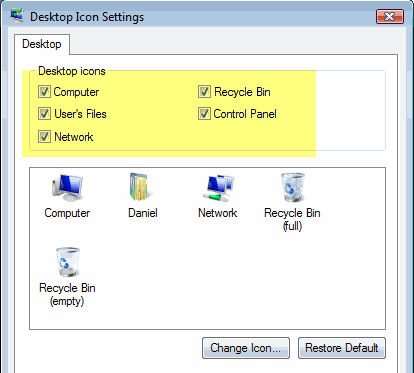Czy robisz wiosenne porządki na swoim komputerze i przypadkowo usuwasz ikonę Kosza w Windows Vista, Windows 7 lub Windows 8? Jeśli w systemie Windows nie ma ikony Kosza, można ją łatwo odzyskać bez konieczności włamywania się do rejestru itp.
Tak więc bez dalszych konsultacji, oto jak można uzyskać Kosz ikona z powrotem w systemie Windows, jeśli została usunięta lub usunięta przypadkowo.
Windows Vista
Najpierw kliknij prawym przyciskiem myszy na pulpicie i wybierz Personalizuj. W oknie dialogowym po prawej stronie powinna pojawić się opcja Zmień ikony pulpitu.
Włączone w oknie dialogowym Zmień ikony pulpitu, a następnie zaznacz pole Kosz, aby dodać go ponownie do pulpitu. Zauważysz, że jest ikona pełnego kosza i pustego kosza.
Jeśli klikniesz Zastosuj, twoja ikona powinna teraz wrócić na pulpicie. Może jednak występować problem dla niektórych osób, w których Kosz wyświetla się stale w całości lub pusty i nie zmienia się w zależności od tego, czy coś zostało dodane lub usunięte z kosza. To prawie tak, jak system Windows Vista jest zdezorientowany i po prostu używa jednej ikony zamiast przełączać się w przód iw tył.
Jeśli masz ten problem, gdy ikona kosza nie zmienia się, aby odzwierciedlić "pełny" i "pusty", to musisz najpierw sprawdzić ikonę Kosza, jak pokazano powyżej. Następnie kliknij lewym przyciskiem myszy ikonę Kosza i kliknij Zmień ikonę. Wybierz już podświetloną ikonę, która powinna być pełną ikoną Kosz. Zrób to samo z pustą ikoną Kosza i kliknij Zastosuj.
Ikona Kosza powinien znajdować się teraz na pulpicie i powinien automatycznie aktualizować się w zależności od tego, czy w koszu znajdują się dane.
Windows 7 & amp; 8
W systemie Windows 7 proces przebiega nieco inaczej w celu odzyskania ikony kosza. Najpierw kliknij Start, a następnie wpisz ikony pulpitu. Dalej i kliknij Pokaż lub ukryj typowe ikony na pulpicie.
To spowoduje wyświetlenie tego samego okna dialogowego do tego w systemie Windows Vista, gdzie można po prostu sprawdzić Kosz, aby przywrócić go na pulpit. W systemie Windows 8 klikniesz pseudo przycisk Start i zaczniesz pisać tylko na pulpicie. Pasek zaklęć pojawi się po prawej stronie z wynikami wyszukiwania.
Wyświetli to samo okno dialogowe co w Windows 7. Nie ma o wiele więcej, aby odzyskać kosz, ale jest kilka sztuczek, których nauczyłem się z biegiem czasu.
Po pierwsze, można ominąć kosz po prostu przytrzymując klawisz CTRL podczas usuwania pliku w systemie Windows. Tej opcji powinieneś używać tylko wtedy, gdy masz całkowitą pewność, że później nie będziesz musiał odzyskiwać pliku.
Po drugie, możesz kliknąć prawym przyciskiem myszy na kosz, wybrać Właściwości i skonfigurować kilka opcji jak rozmiar kosza i czy chcesz zobaczyć okno dialogowe potwierdzenia usunięcia. Jeśli masz mały dysk twardy, taki jak dysk SSD, zmniejszenie rozmiaru kosza może zaoszczędzić sporo miejsca.
Jeśli masz jakiekolwiek problemy z przywróceniem ikony kosza, napisz komentarz, a my postaramy się pomóc. Ciesz się!